Mentre amo i miei dispositivi Android e l'ecosistema di Google, ho anche i miei piedi ben piantati nel mondo Apple. Trascorro circa la metà del mio tempo a lavorare su un iMac, ho un iPhone oltre ai miei telefoni Android e anche molti dei miei familiari e amici utilizzano dispositivi Apple. Ho il sospetto che molti di voi siano sulla stessa barca. Se disponi di calendari iCloud a cui vuoi poter accedere da Google Calendar, cosa devi fare? In realtà è abbastanza facile spostare quei dati; Ti faccio vedere come.
Verizon offre Pixel 4a per soli $ 10 / mese sulle nuove linee Unlimited
Come aggiungere un calendario iCloud al tuo Google Calendar su Android
-
Aperto calendar.google.com nel tuo browser web.
 Fonte: Android Central
Fonte: Android Central - In una scheda separata, apri **icloud.com **.
- Accedi a ogni account e convalidare la propria identità se necessario.
-
Da icloud.com, fai clic sul tuo Calendario iCloud.
 Fonte: Android Central
Fonte: Android Central - Trova il calendario che desideri copiare e fai clic su linee curve (che assomiglia al simbolo Wi-Fi) a destra del nome del calendario.
- Fare clic sulla casella di controllo per Calendario pubblico.
-
Di seguito, fai clic su Copia link.
 Fonte: Android Central
Fonte: Android Central - Torna al tuo Google Calendar tab.
- Dalla barra di navigazione a sinistra, fare clic su segno + accanto ad Altri calendari.
-
Quando viene visualizzata la finestra di dialogo, fare clic su Dall'URL.
 Fonte: Android Central
Fonte: Android Central - Incolla nel link del calendario che hai copiato da iCloud.
- Quando il collegamento viene incollato, cambia il testo all'inizio del collegamento da "webcal" a "http".
-
Clic Aggiungi calendarioe dovresti vedere il tuo nuovo calendario apparire nella sezione Altri calendari del tuo Google Calendar.
 Fonte: Android Central
Fonte: Android Central - Se, per qualche motivo, i passaggi 11-12 non funzionano, puoi farlo incolla l'URL copiato in una nuova scheda.
-
Quindi fare clic su Inserisci quando si apre la finestra di dialogo.
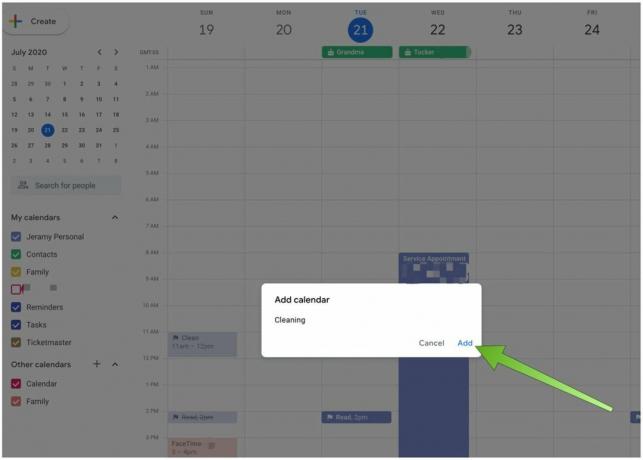 Fonte: Android Central
Fonte: Android Central -
Dovresti vedere il tuo nuovo calendario apparire nella sezione Altri calendari del tuo Google Calendar.
 Fonte: Android Central
Fonte: Android Central
Ora il tuo calendario iCloud e gli eventi aggiunti in precedenza verranno visualizzati nella visualizzazione del calendario di Google. Tuttavia, se vengono apportate modifiche successive ai calendari iCloud, sarà necessario ripetere questo processo, poiché non rimangono sincronizzati tra loro. Se vuoi mantenere una connessione live tra gli ecosistemi, dovrai scaricare un file app di terze parti dal Google Play Store e segui le istruzioni di configurazione.

Questi sono i migliori auricolari wireless che puoi acquistare ad ogni prezzo!
I migliori auricolari wireless sono comodi, hanno un suono eccezionale, non costano troppo e stanno facilmente in tasca.

Tutto ciò che devi sapere sulla PS5: data di uscita, prezzo e altro.
Sony ha ufficialmente confermato che sta lavorando su PlayStation 5. Ecco tutto ciò che sappiamo finora.

Nokia lancia due nuovi telefoni Android One economici a meno di $ 200.
Nokia 2.4 e Nokia 3.4 sono le ultime aggiunte alla gamma di smartphone economici di HMD Global. Poiché sono entrambi dispositivi Android One, è garantito che riceveranno due principali aggiornamenti del sistema operativo e aggiornamenti di sicurezza regolari per un massimo di tre anni.

Ravviva il tuo smartphone o tablet con i migliori pacchetti di icone per Android.
Essere in grado di personalizzare il tuo dispositivo è fantastico in quanto aiuta a rendere il tuo dispositivo ancora più "tuo". Con la potenza di Android, puoi utilizzare lanciatori di terze parti per aggiungere temi di icone personalizzati e questi sono solo alcuni dei nostri preferiti.
Jeramy Johnson
Jeramy è orgoglioso di aiutare Keep Austin Weird e adora fare escursioni nelle colline del Texas centrale con un taco per la colazione in ogni mano. Quando non scrive di gadget per la casa intelligente e dispositivi indossabili, difende la sua relazione con i suoi assistenti vocali intelligenti alla sua famiglia. Puoi seguirlo su Twitter all'indirizzo @jeramyutgw.
